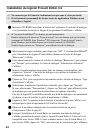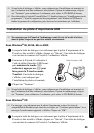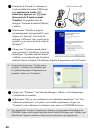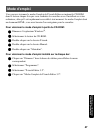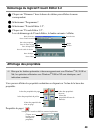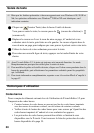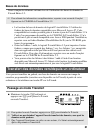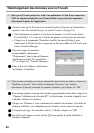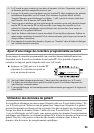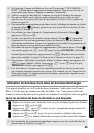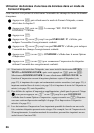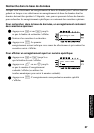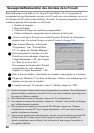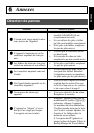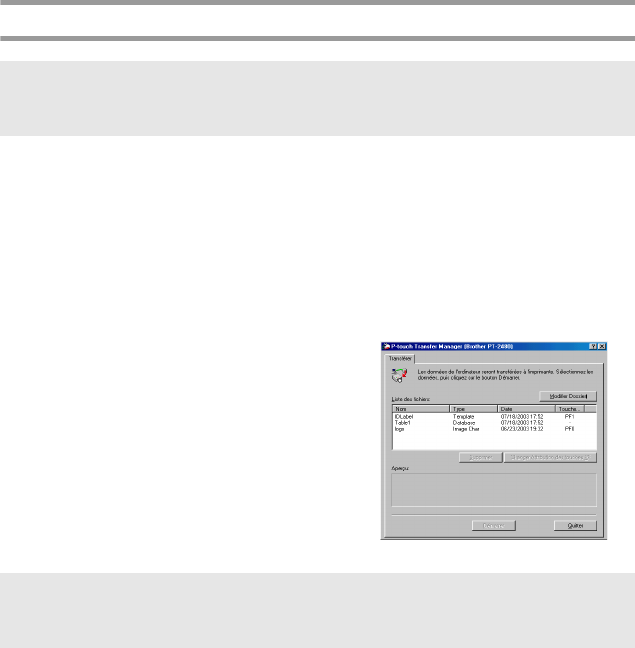
52
Téléchargement des données vers la P-touch
1 Assurez-vous que la P-touch est en mode Transfert. (Pour plus d’informations,
reportez-vous à la section Passage en mode Transfert à la page 51.)
2 • Pour télécharger un gabarit ou une base de données vers la P-touch, lancez
P-touch Editor 3.2. et ouvrez le fichier du gabarit (ou de la base de données).
• Cliquez sur la commande [Transférer modèle] du menu [Fichier], pour
transformer le fichier de mise en page en un format modèle de la P-touch, puis
lancez Transfer Manager.
3 Pour une image de caractères
programmable, sélectionnez
“Programmes” dans le menu Démarrer,
sélectionnez ensuite “P-touch Editor
3.2” et cliquez sur “Transfer Manager”.
4 Dans la liste des fichiers, sélectionnez
les données à transférer.
5 Pour chaque gabarit ou image de caractère programmable à transférer, cliquez sur
“Changer l’attribution de la touche PF” et sélectionnez la touche à laquelle vous
souhaitez attribuer les données.
6 Cliquez sur “Démarrer” pour commencer le transfert des données. Une boîte de
dialogue s’affiche, vous indiquant que les données sont en cours de transfert.
7 Lorsque le message “Le transfert a réussi” s’affiche, cliquez sur “OK”.
8 Sur la P-touch, appuyez sur la touche o pour quitter le mode Transfert et
éteindre l’appareil.
☞ Bien que la P-touch puisse être reliée à un ordinateur à l’aide d’une connexion
USB, les étiquettes élaborées sous P-touch Editor ne peuvent être imprimées
directement à partir de l’application.
☞ Si les données souhaitées ne sont pas répertoriées dans la liste des fichiers, cliquez sur
“Modifier un dossier”. Dans la boîte de dialogue “Parcourir” qui s’affiche,
sélectionnez le dossier contenant les données souhaitées, puis cliquez sur “OK”.